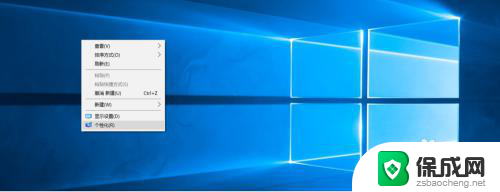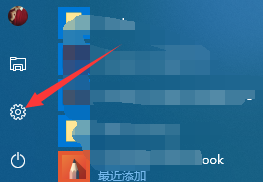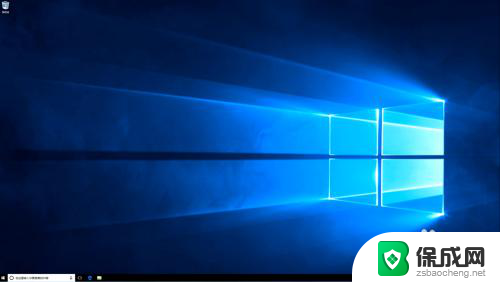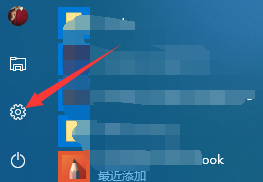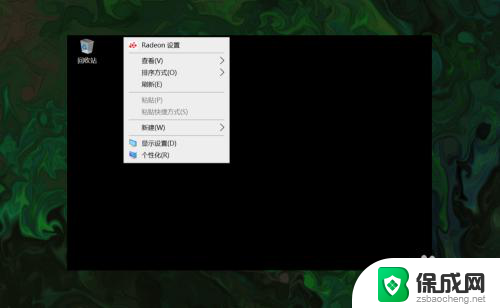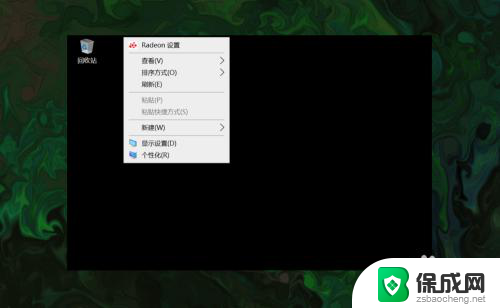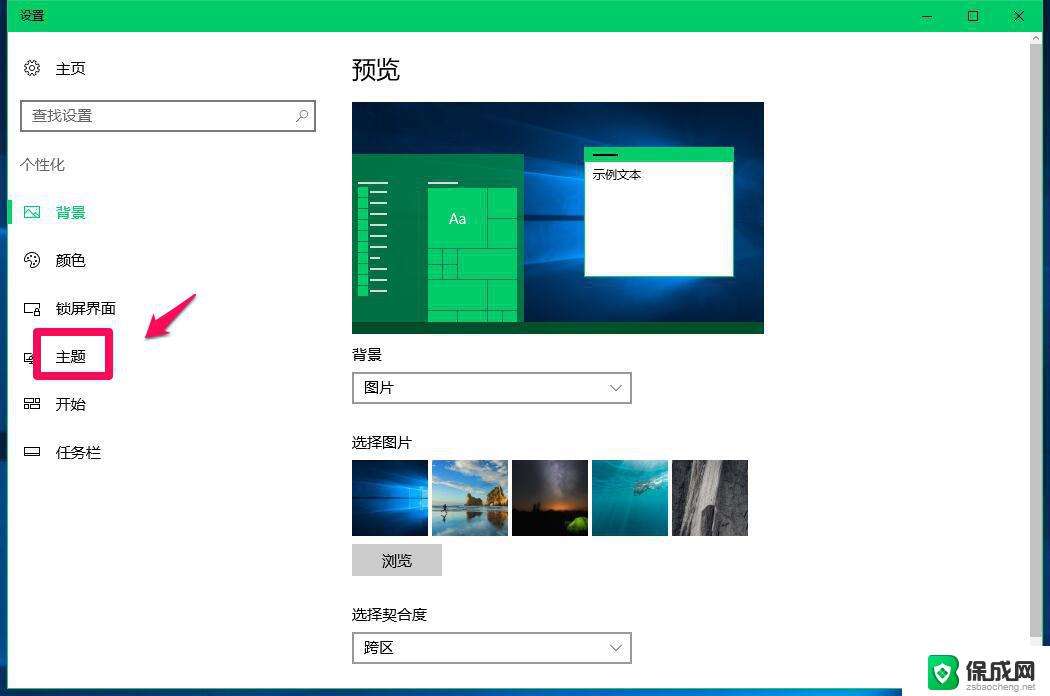win10笔记本桌面没有我的电脑图标 Win10电脑桌面缺少我的电脑图标怎么办
更新时间:2024-04-19 12:10:34作者:jiang
许多Win10用户在使用笔记本电脑时可能会遇到一个问题,就是在桌面上找不到我的电脑图标,这个问题可能会让用户感到困惑,因为我的电脑图标通常是我们日常使用电脑时经常点击的一个重要入口。当Win10电脑桌面缺少我的电脑图标时,我们应该如何解决呢?接下来就让我们一起来探讨一下解决这个问题的方法吧。
步骤如下:
1.第一步,右键单击桌面。选择“个性化”。
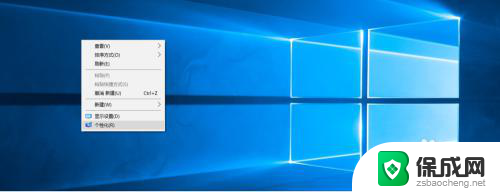
2.打开“个性化”,找到“桌面图标设置”。
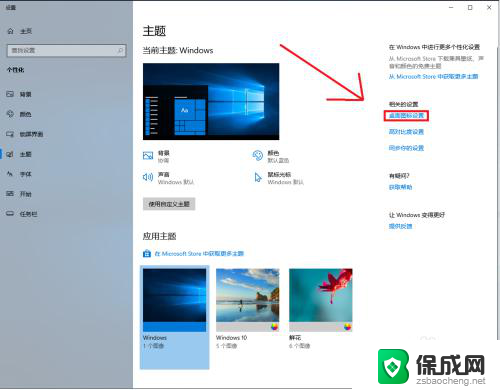
3.点击“桌面图标设置”,找到“此电脑”图标。点击勾选。
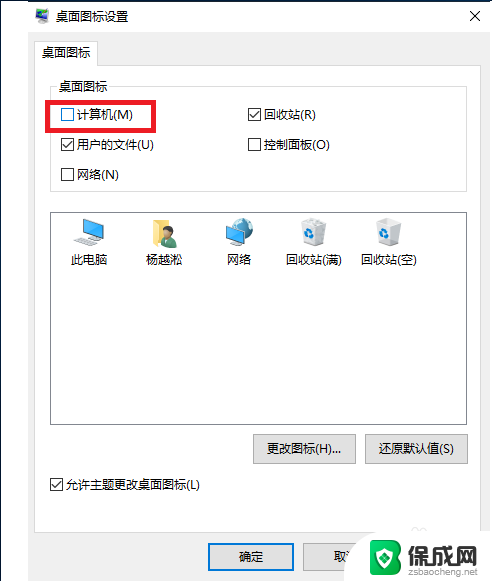
4.点击“确定”,发现桌面已经有“此电脑”图标啦!
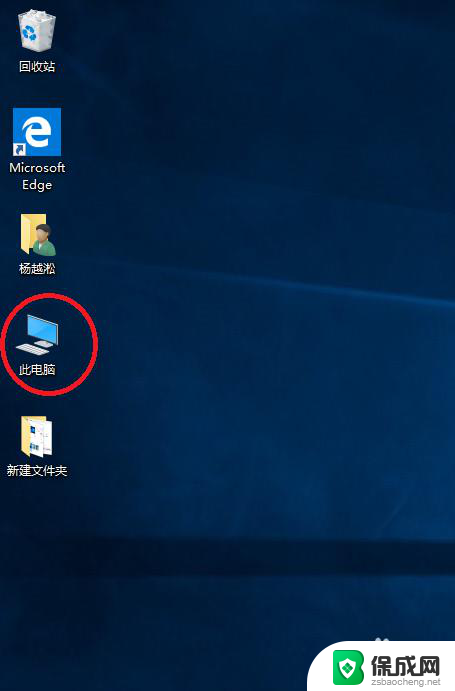
以上就是win10笔记本桌面没有我的电脑图标的全部内容,如果您遇到这种情况,可以尝试按照以上方法解决,希望对大家有所帮助。